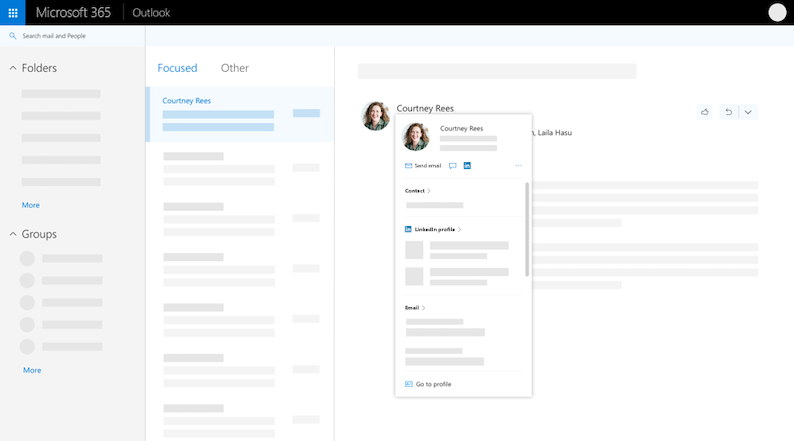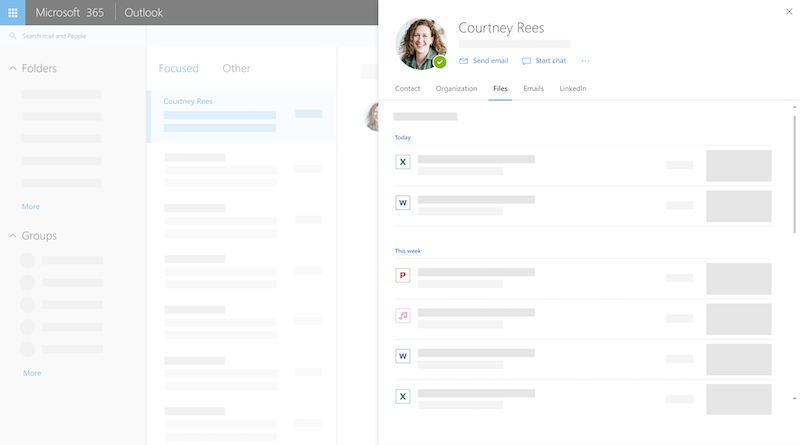Όταν επιλέγετε το όνομα ή την εικόνα ενός ατόμου στο Teams, το Outlook ή σε άλλες εφαρμογές και υπηρεσίες του Office, μπορείτε να βρείτε πληροφορίες που σχετίζονται με αυτόν στην κάρτα προφίλ του. Για να δείτε μια κάρτα προφίλ στο Outlook mobile, πατήστε την εικόνα ενός ατόμου. Για να δείτε την κάρτα προφίλ σε άλλες εφαρμογές, τοποθετήστε το δείκτη του ποντικιού ή κάντε κλικ στη φωτογραφία ή το όνομα του ατόμου. Για να δείτε τη δική σας κάρτα προφίλ, επιλέξτε τη δική σας εικόνα προφίλ.
Η κάρτα προφίλ αναφέρεται επίσης μερικές φορές ως κάρτα επαφής ή κάρτα ατόμων. Ακολουθεί ένα παράδειγμα της κάρτας στο Outlook στο web:
Η κάρτα προφίλ μπορεί να έχει διαφορετική εμφάνιση, ανάλογα με την εφαρμογή στην οποία βρίσκεστε. Μπορείτε να επιλέξετε έναν τίτλο ενότητας στην κάρτα (Επαφή, Οργανισμός, Αρχεία...) για να δείτε περισσότερες πληροφορίες. Ακολουθεί ένα παράδειγμα της μεγαλύτερης κάρτας προφίλ στο Outlook στο web:
Σημείωση: Στην έκδοση 16.0.13127.20408 του Microsoft Office και στις νεότερες εκδόσεις, η κατάσταση παρουσίας στην ενότητα "Μέλη " της κάρτας προφίλ δεν είναι πλέον διαθέσιμη.
Η κάρτα προφίλ σας
-
Ανοίξτε μια εφαρμογή του Office. Για παράδειγμα, Αλληλογραφία του Outlook.
-
Τοποθετήστε το δείκτη του ποντικιού επάνω ή επιλέξτε το δικό σας όνομα ή εικόνα προφίλ για να δείτε την κάρτα προφίλ σας.
Σημαντικό: Ορισμένες πληροφορίες στην κάρτα προφίλ σας ελέγχονται από την εργασία ή το σχολείο σας. Εάν ο διαχειριστής σας έχει απενεργοποιήσει ή δεν έχει συγχρονίσει ορισμένες πληροφορίες, δεν θα εμφανίζονται στην κάρτα προφίλ σας.
Για να προβάλετε τη δική σας κάρτα προφίλ, ανοίξτε μια εφαρμογή του Office (για παράδειγμα, το Outlook) και επιλέξτε την εικόνα προφίλ σας. Ανάλογα με την εταιρεία σας, η κάρτα προφίλ σας μπορεί να περιλαμβάνει τα εξής:
-
Φωτογραφία προφίλ
-
Προτεινόμενες οδηγίες από το Copilot
-
Στοιχεία επικοινωνίας
-
Πληροφορίες για εμένα
-
Οργανόγραμμα
-
Άτομα συνεργάζεστε
-
Πρόσφατα μηνύματα ανάμεσα σε εσάς και το άτομο που κοιτάζει το προφίλ σας
-
Τα επερχόμενα συμβάντα που εσείς και το άτομο που κοιτάζει το προφίλ σας είναι κοινά (μόνο στο Outlook για κινητές συσκευές)
-
Πρόσφατα αρχεία που έχετε κοινοποιήσει στα OneDrive για την εργασία ή το σχολείο, SharePoint Online ή Outlook στο web με το άτομο που κοιτάζει το προφίλ σας
-
Μεταβείτε σε μια εφαρμογή του Office (για παράδειγμα, το Outlook) και επιλέξτε την εικόνα προφίλ σας για να ανοίξετε την κάρτα προφίλ σας.
-
Επιλέξτε Ενημέρωση του προφίλ σας στο επάνω μέρος της κάρτας σας. Θα κατευθυνθείτε στη σελίδα του προφίλ σας στο Delve.
-
Επιλέξτε το εικονίδιο κάμεραςδίπλα στην εικόνα προφίλ σας.
-
Ανάλογα με τη ρύθμισή σας, τα επόμενα βήματα ενδέχεται να διαφέρουν ελαφρώς: Εάν βλέπετε τη σελίδα Επεξεργασία λεπτομερειών :
-
Επιλέξτε Αλλαγή της φωτογραφίας σας. Ίσως χρειαστεί να εισέλθετε στον εταιρικό ή σχολικό λογαριασμό σας.
-
Επιλέξτε Αλλαγή της φωτογραφίας σας και, στη συνέχεια, επιλέξτε ένα αρχείο για αποστολή.
-
Αποθηκεύστε και κλείστε για να επιστρέψετε στο προφίλ σας.Εάν εμφανίζεται το παράθυρο Αλλαγή φωτογραφίας προφίλ :
-
Επιλέξτε Αλλαγή της φωτογραφίας σας και, στη συνέχεια, επιλέξτε ένα αρχείο για αποστολή.
-
Εάν θέλετε να αλλάξετε τη θέση της φωτογραφίας, κάντε κλικ μέσα στον κύκλο και σύρετε τον δείκτη του ποντικιού. Για μεγέθυνση ή σμίκρυνση, χρησιμοποιήστε το ρυθμιστικό κάτω από τη φωτογραφία.
-
Επιλέξτε Ορισμός ως φωτογραφίας προφίλ.
Αλλαγή της φωτογραφίας σας στο Teams για κινητές συσκευές:
-
Στο Teams, επιλέξτε τη φωτογραφία του προφίλ σας > Ενημέρωση φωτογραφίας.
-
Επιλέξτε Λήψη φωτογραφίας για να τραβήξετε μια νέα φωτογραφία ή Επιλογή υπάρχουσας φωτογραφίας για να επιλέξετε από το άλμπουμ κάμερας.
Οι άλλοι χρήστες θα βλέπουν μόνο τα έγγραφα στα οποία έχουν πρόσβαση στο Microsoft 365. Μόνο εσείς μπορείτε να βλέπετε τα ιδιωτικά σας έγγραφα στο προφίλ σας, εκτός αν αποφασίσετε να τα κοινοποιήσετε.
Στην κάρτα προφίλ σας, τα κοινόχρηστα έγγραφά σας έχουν ένα εικονίδιο "ατόμων"
Ορισμένες πληροφορίες στο προφίλ σας, όπως το όνομα ή ο τίτλος σας, ενδέχεται να συλλέγονται από άλλα συστήματα που ελέγχει το τμήμα IT ή ανθρώπινου δυναμικού. Εάν θέλετε να ενημερώσετε αυτά τα στοιχεία, επικοινωνήστε με το αντίστοιχο τμήμα ή με το διαχειριστή σας. Για περισσότερες πληροφορίες, ανατρέξτε στο θέμα Με ποιον πρέπει να επικοινωνήσω εάν πρέπει να αλλάξω τις πληροφορίες μου στο Microsoft 365;
Μπορείτε να εξαγάγετε ορισμένα δεδομένα από την κάρτα προφίλ σας, όπως:
-
Πληροφορίες που έχετε απορρίψει σε μια κάρτα προφίλ. Για παράδειγμα, μια ειδοποίηση για να ενημερώσετε τη φωτογραφία του προφίλ σας ή πληροφορίες σχετικά με τα γενέθλια κάποιου ατόμου.
-
Τα προφίλ του LinkedIn που αντιστοιχίζετε ή δεν αντιστοιχίζετε με άλλα άτομα κατά την προβολή της κάρτας προφίλ τους.
Μπορείτε να κάνετε λήψη των δεδομένων σε μορφή JSON. Για λεπτομέρειες, ανατρέξτε στο θέμα Εξαγωγή δεδομένων από την κάρτα προφίλ σας.
Τρόπος χρήσης της κάρτας προφίλ
Όταν κάνετε κλικ στην εικόνα ή το όνομα ενός ατόμου, μπορείτε να δείτε την κάρτα προφίλ του και τα στοιχεία επικοινωνίας του. Μπορείτε να καλέσετε, να στείλετε μήνυμα ηλεκτρονικού ταχυδρομείου ή να στείλετε ένα άμεσο μήνυμα απευθείας από την κάρτα. Κάντε κλικ στην ενότητα Επαφή για να δείτε εάν το άτομο έχει προσθέσει περισσότερες λεπτομέρειες. Εάν έχετε προσθέσει επίσης το άτομο ως επαφή, τυχόν πρόσθετες πληροφορίες που έχετε προσθέσει με μη αυτόματο τρόπο (για παράδειγμα, σημειώσεις) θα εμφανίζονται στην ενότητα Επαφή.
Στο Outlook για υπολογιστή, μπορείτε να δείτε την κατάσταση σύνδεσης του ατόμου (Απασχολημένος, Δεν βρίσκομαι στον υπολογιστή...) στην ενότητα Επαφή . Θα εμφανιστεί επίσης η επόμενη διαθέσιμη ώρα τους (σύμφωνα με το ημερολόγιο του Outlook).
Εξερευνήστε την εσωτερική δομή, τις ομάδες και τα άτομα γύρω σας χρησιμοποιώντας την ενότητα "Οργανισμός" . Καθώς ξεκινάτε την περιήγηση μέσα στην καρτέλα, θα ενεργοποιηθούν τα κουμπιά περιήγησης και Αρχικής σελίδας. Χρησιμοποιήστε τα κουμπιά περιήγησης για να μετακινηθείτε στο ιστορικό περιήγησής σας στην καρτέλα κατά τη διάρκεια της τρέχουσας περιόδου λειτουργίας.Μάθετε περισσότερα σχετικά με την Εξερεύνηση οργανισμού.
Στην ενότητα Αρχεία , θα δείτε τα πιο πρόσφατα έγγραφα που έχει μοιραστεί μαζί σας το άτομο.
Στην ενότητα Ηλεκτρονικό ταχυδρομείο , μπορείτε να επιστρέψετε στα πρόσφατα μηνύματα ηλεκτρονικού ταχυδρομείου ανάμεσα σε εσάς και το άτομο. Θα βρείτε μηνύματα ηλεκτρονικού ταχυδρομείου σε κάρτες προφίλ στο Outlook για κινητές συσκευές και Outlook στο web.
Μπορείτε να επιλέξετε το εικονίδιο ή την κεφαλίδα του LinkedIn για να δείτε τις πληροφορίες προφίλ linkedIn ενός ατόμου. Πρέπει να συνδέσετε τον λογαριασμό Microsoft με τον λογαριασμό LinkedIn για να δείτε τις πληροφορίες προφίλ του LinkedIn. Για περισσότερες λεπτομέρειες, ανατρέξτε στο θέμα Πληροφορίες linkedIn.
Οι κάρτες προφίλ στο Outlook Mobile περιλαμβάνουν μια ενότητα Συμβάντα . Κάντε κύλιση προς τα κάτω στην κάρτα προφίλ οποιουδήποτε ατόμου για να δείτε τα επερχόμενα συμβάντα ημερολογίου του Outlook που έχετε κοινά. Όταν κοιτάζετε τη δική σας κάρτα προφίλ, θα βλέπετε όλα τα επερχόμενα συμβάντα σας.
Μπορείτε να αποθηκεύσετε ένα άτομο στην εργασία ή το σχολείο σας ως νέα επαφή. Η νέα επαφή θα εμφανιστεί στην ενότητα Επαφές στο Outlook.
Σημείωση: Τυχόν προ-συμπληρωμένες πληροφορίες από τον οργανισμό σας θα παραμένουν πάντα σε προφίλ στις εφαρμογές και τις υπηρεσίες της Microsoft, συμπεριλαμβανομένων των ατόμων που έχουν προστεθεί ως επαφές. Οι πληροφορίες που προσθέτετε με μη αυτόματο τρόπο για τις επαφές σας είναι ορατές μόνο σε εσάς και δεν θα είναι διαθέσιμες σε κανέναν άλλο. Οι άλλοι χρήστες δεν μπορούν να δουν τις επαφές σας στις εφαρμογές και τις υπηρεσίες της Microsoft.
-
Στην κάρτα προφίλ ενός ατόμου, επιλέξτε το μενού "Περισσότερες ενέργειες" που βρίσκεται στα δεξιά (...) και, στη συνέχεια, επιλέξτε Προσθήκη στις επαφές. Εάν προβάλλετε την αναπτυγμένη προβολή της κάρτας, επιλέξτε Προσθήκη στις επαφές στον πίνακα "Επαφές ". Στην εφαρμογή Outlook για κινητές συσκευές, κάντε κύλιση προς τα κάτω στο κάτω μέρος της κάρτας.
-
Επεξεργαστείτε οποιοδήποτε πεδίο ή προσθέστε πρόσθετες πληροφορίες. Λάβετε υπόψη ότι τυχόν προ-συμπληρωμένες πληροφορίες από τον οργανισμό σας θα παραμένουν πάντα σε προφίλ στις εφαρμογές και τις υπηρεσίες της Microsoft. Οι πληροφορίες που προσθέτετε με μη αυτόματο τρόπο για τις επαφές σας είναι ορατές μόνο σε εσάς και δεν θα είναι διαθέσιμες σε κανέναν άλλο. Οι άλλοι χρήστες δεν μπορούν να δουν τις επαφές σας στις εφαρμογές και τις υπηρεσίες της Microsoft.
-
Επιλέξτε Αποθήκευση ή Τέλος για να αποθηκεύσετε τη νέα επαφή.
Αυτή η ενότητα εξηγεί πώς μπορείτε να προσθέσετε ή να επεξεργαστείτε με μη αυτόματο τρόπο λεπτομέρειες επαφών για άτομα στην εταιρεία σας. Οι λεπτομέρειες που ενημερώνετε είναι διαθέσιμες μόνο σε εσάς. Για να μάθετε περισσότερα σχετικά με την ενημέρωση του προφίλ σας, ανατρέξτε στην ενότητα "Ενημέρωση των πληροφοριών προφίλ σας" παραπάνω.
Σημείωση: Δεν μπορείτε να καταργήσετε τα στοιχεία επικοινωνίας που έχουν προστεθεί από τον οργανισμό σας.
-
Στην κάρτα προφίλ ενός ατόμου, επιλέξτε το μενού "Περισσότερες ενέργειες" που βρίσκεται στα δεξιά (...) και, στη συνέχεια, επιλέξτε Προσθήκη στις επαφές. Εάν προβάλλετε την αναπτυγμένη προβολή της κάρτας, επιλέξτε Προσθήκη στις επαφές στον πίνακα "Επαφές ". Στην εφαρμογή Outlook για κινητές συσκευές, κάντε κύλιση προς τα κάτω στο κάτω μέρος της κάρτας.
-
Επεξεργαστείτε ή προσθέστε πρόσθετες πληροφορίες και επιλέξτε Αποθήκευση.Τα πεδία που μπορείτε να προσθέσετε παρατίθενται παρακάτω. Σημειώστε ότι τυχόν πληροφορίες που προστίθενται με μη αυτόματο τρόπο θα είναι ορατές μόνο σε εσάς.
-
Επέτειος
-
Βοηθός τηλεφώνου
-
Γενέθλια
-
Διεύθυνση εργασίας
-
Φαξ εργασίας
-
Τηλέφωνο για επιχειρήσεις
-
Τηλέφωνο επιστροφής κλήσης
-
Διεύθυνση συνομιλίας
-
Εταιρεία
-
Τμήμα
-
Διεύθυνση ηλεκτρονικού ταχυδρομείου
-
Όνομα
-
Προφορά ονόματος
-
Διεύθυνση οικίας
-
Φαξ οικίας
-
Τηλέφωνο οικίας
-
Επώνυμο
-
Προφορά επώνυμου
-
Πατρώνυμο
-
Κινητό τηλέφωνο
-
Υποκοριστικό
-
Σημειώσεις
-
Θέση του Office
-
Κύριος αριθμός οργανισμού
-
Άλλη διεύθυνση
-
Άλλος αριθμός
-
Pager
-
Προσωπική ιστοσελίδα
-
Προφορά επωνυμίας εταιρείας
-
Ραδιοτηλεφώνο
-
Έτερον ήμισυ
-
Επίθημα
-
Τέλεξ
-
Τίτλος
-
Τίτλος
-
TTY (Text Teletype)
Οι πληροφορίες που προσθέτετε με μη αυτόματο τρόπο για άλλα άτομα είναι ορατές μόνο σε εσάς και δεν είναι διαθέσιμες σε κανέναν άλλο στις εφαρμογές και τις υπηρεσίες της Microsoft. Για παράδειγμα, εάν έχετε προσθέσει μια προσωπική σημείωση στα στοιχεία επικοινωνίας κάποιου ατόμου, μόνο εσείς θα βλέπετε τη σημείωση κατά την προβολή του προφίλ του.
Συνήθεις ερωτήσεις
Οι κάρτες προφίλ είναι διαθέσιμες σε όλες Microsoft 365 εφαρμογές και υπηρεσίες. Για παράδειγμα:
-
Cortana
-
Dynamics 365 για ταλέντο
-
OneDrive για επιχειρήσεις
-
Office.com
-
Outlook
-
SharePoint για iOS
-
SharePoint Online
-
Teams web και κινητές συσκευές
Ακολουθούν ορισμένοι λόγοι για τους οποίους ορισμένες πληροφορίες προφίλ ενδέχεται να εμφανίζονται ή να μην εμφανίζονται σε κάρτες προφίλ:
-
Ορισμένες πληροφορίες μπορεί να είναι κρυφές λόγω των ρυθμίσεων ορατότητας (για παράδειγμα, ρυθμίσεις ορατότητας LinkedIn).
-
Το άτομο που προβάλλετε ανήκει σε διαφορετικό μισθωτή.
Τυχόν προ-συμπληρωμένες πληροφορίες από τον οργανισμό σας θα παραμένουν πάντα σε προφίλ σε εφαρμογές και υπηρεσίες της Microsoft, συμπεριλαμβανομένων των ατόμων που έχετε προσθέσει ως επαφές. Οι πληροφορίες που προσθέτετε με μη αυτόματο τρόπο για τις επαφές σας είναι ορατές μόνο σε εσάς και δεν θα είναι διαθέσιμες σε κανέναν άλλο. Οι άλλοι χρήστες δεν μπορούν να δουν τις επαφές σας στις εφαρμογές και τις υπηρεσίες της Microsoft. Για παράδειγμα, εάν έχετε προσθέσει μια σημείωση γενεθλίων ή σημειώσεων για ένα άτομο στην εργασία ή το σχολείο σας, μόνο εσείς θα δείτε αυτές τις πληροφορίες.
Τα άτομα που βλέπετε στην περιοχή "Εργάζεται με" είναι άτομα με τα οποία συνεργάζεται το άτομο. Τα άτομα που βλέπετε βασίζονται στη δημόσια επικοινωνία στην εταιρεία σας, όπως κοινές ομάδες, λίστες διανομής, κοινόχρηστα συμβάντα ημερολογίου του Outlook και δομή αναφορών.
Η έκδοση 16.0.13127.20408 του Microsoft Office και οι νεότερες εκδόσεις δεν εμφανίζουν πλέον την κατάσταση παρουσίας στην ενότητα "Μέλη" μιας κάρτας προφίλ που ανήκει σε μια λίστα διανομής.
Πληροφορίες σχετικά με την ώρα, όπως η τοπική ώρα, η ζώνη ώρας, οι ώρες εργασίας και η διαθεσιμότητα, χρησιμοποιούν πληροφορίες από το Ημερολόγιο του Outlook σας. Μπορείτε να προβάλετε και να διαχειριστείτε τις πληροφορίες στις ρυθμίσεις του Outlook.
Η κάρτα προφίλ είναι διαθέσιμη σε 86 γλώσσες. Ανατρέξτε σε αυτήν τη λίστα για λεπτομέρειες.
-
Οι αλλαγές που κάνετε στο προφίλ σας χρησιμοποιώντας τη νέα εμπειρία προφίλ μπορεί να χρειαστούν έως και 24 ώρες για να εμφανιστούν.
Σημείωση: Μπορεί να χρειαστούν έως και 36 ώρες για να δουν οι άλλοι χρήστες ενημερώσεις που έγιναν στο προφίλ σας.
-
Οι αλλαγές που κάνετε στο προφίλ σας χρησιμοποιώντας το Delve ή το πρόγραμμα επεξεργασίας SharePoint μπορεί να χρειαστούν έως και 72 ώρες για να εμφανιστούν.
Για διαχειριστές
Ο παρακάτω πίνακας δείχνει πώς εμφανίζονται οι πληροφορίες προφίλ του Azure Active Directory στις κάρτες προφίλ στις εφαρμογές και τις υπηρεσίες της Microsoft.
|
Πληροφορίες προφίλ χρήστη του Azure Active Directory |
Κεφαλίδα/πεδίο στην κάρτα προφίλ |
|
Πόλη |
Διεύθυνση εργασίας |
|
Επωνυμία εταιρείας |
Εταιρεία |
|
Τμήμα |
Τμήμα |
|
Θέση στην εργασία |
Θέση στην εργασία |
|
Διευθυντής |
Manager |
|
Κινητό τηλέφωνο |
Κινητό τηλέφωνο |
|
Όνομα |
Όνομα |
|
Office |
Θέση του Office |
|
Τηλέφωνο του Office |
Τηλέφωνο |
|
Όνομα χρήστη |
Ηλεκτρονικό ταχυδρομείο, συνομιλία |
Ως διαχειριστής, μπορείτε να προσαρμόσετε την ενότητα επαφών της κάρτας προφίλ στις εφαρμογές Win32 χρησιμοποιώντας κλειδιά μητρώου. Για περισσότερες πληροφορίες, ανατρέξτε στο θέμα Προσαρμογή της κάρτας προφίλ στις εφαρμογές Win32 με χρήση κλειδιών μητρώου.
Οι χρήστες σε οργανισμούς πολλών χρηστών μπορούν να δουν πληροφορίες σχετικά με τους χρήστες σε άλλους μισθωτές που αποτελούν μέρος του οργανισμού multitenant. Αυτό που μπορούν να δουν οι χρήστες εξαρτάται από τα δεδομένα που συγχρονίζονται μεταξύ των μισθωτών. Μάθε περισσότερα
Δείτε επίσης
Κοινή χρήση αρχείων ή φακέλων στο Microsoft 365
Βίντεο: Κοινή χρήση εγγράφων στο Microsoft 365
Ειδοποιήσεις και πληροφορίες σχετικά με άτομα σε εφαρμογές της Microsoft